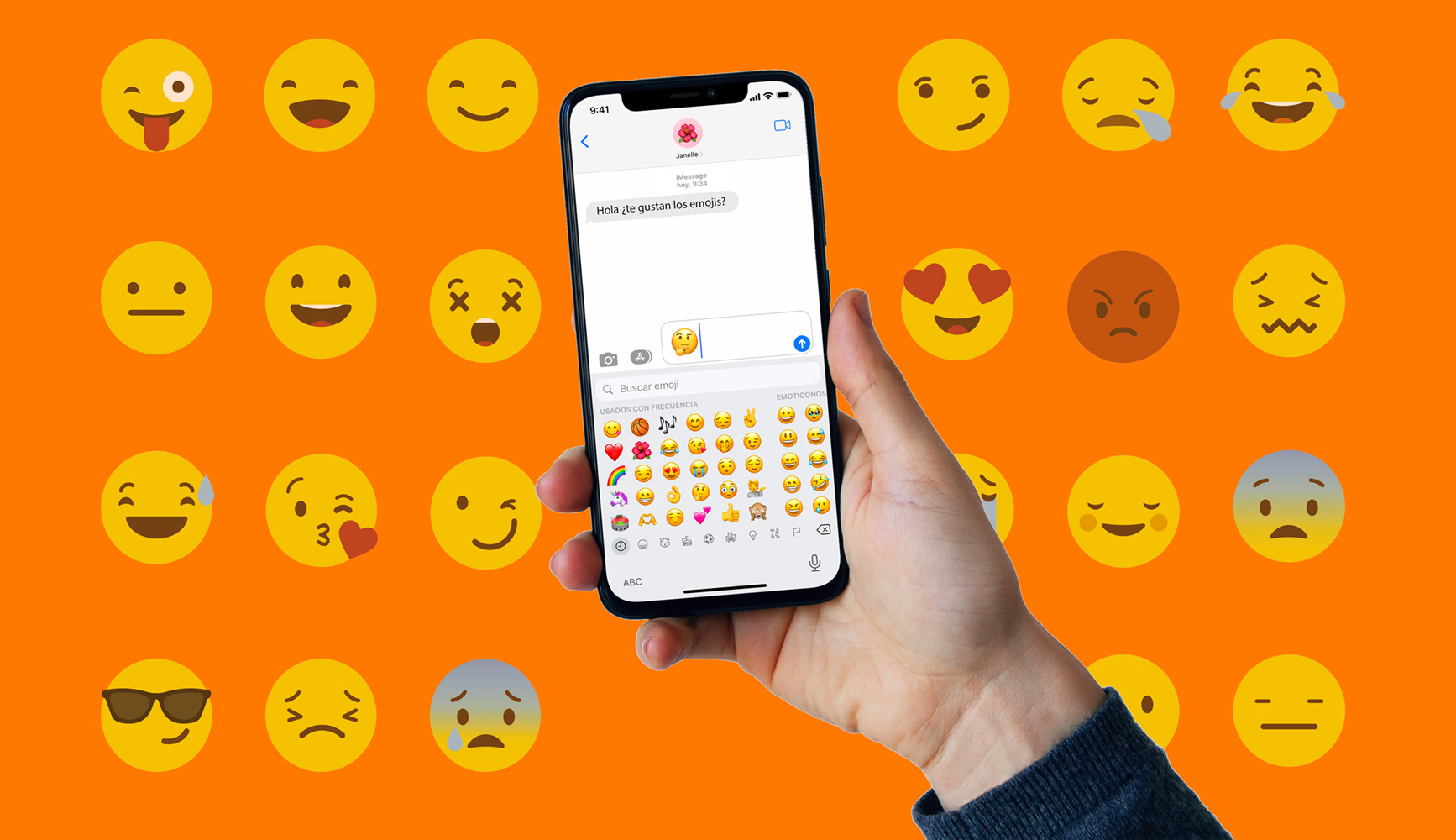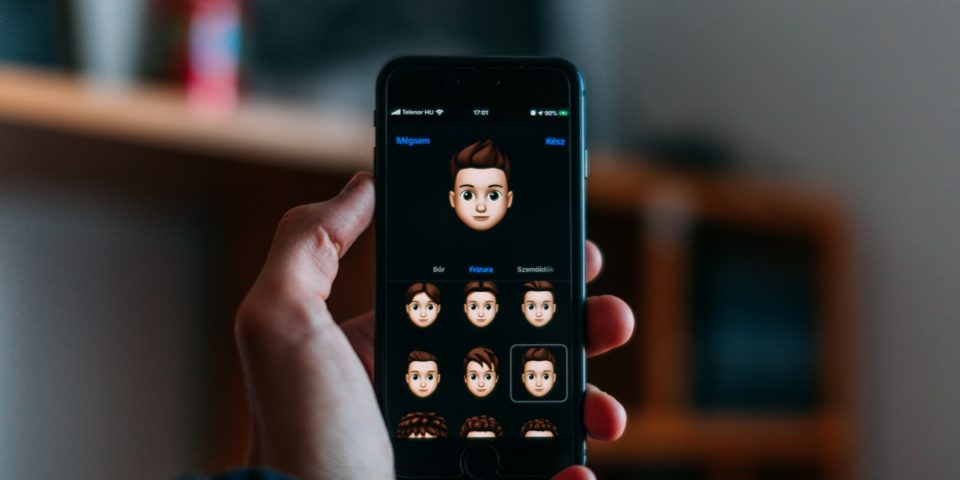Es un hecho: los emoticonos son parte de nuestras vidas y nos permiten expresar sentimientos de una forma rápida y sencilla. Y aunque su uso no puede ser más sencillo, te vamos a explicar cómo copiar y pegar emojis en tu iPhone y a ofrecerte un listado de los más utilizados.
El pasado 17 de julio de 2023 fue el Día Mundial del Emoji y además se cumplieron diez años de la creación de la Emojipedia. Pues bien, según su blog oficial, hemos pasado de que en 2013 solo se usaran emoticonos en aproximadamente un 4% de los tuits a que en 2023 alguno de 3.664 emojis actuales se usaran en un 27% de los tuits enviados.
Un crecimiento exponencial que deja a las claras cómo los emojis se han introducido en nuestra vida definitivamente:
Pues bien, hace algunos meses ya os mostrábamos los nuevos emojis lanzados por Apple en la actualización de iOS 16.4 para WhatsApp, que son los últimos que se ha incorporado al catálogo de los iPhone y iPad.
Pero el Unicode Consortium ya está preparando una nueva tanda de emojis para 2024 que, cómo no, acabarán llegando a los dispositivos de la manzana. Por eso, como hemos adelantado, te vamos a contar cómo usar los emojis en los iPhone y iPad y te vamos a desvelar cuáles son los más utilizados en todo el mundo. Vamos con ello.
Cómo usar emojis en los iPhone y iPad
Como ya sabrás, hay muchas maneras de utilizarlos en el día a día y pueden usarse en multitud de aplicaciones. Normalmente encontramos el teclado Emoji en las que usen un teclado estándar, como por ejemplo Mail y Mensajes.
Para añadir un emoji debemos seguir estos pasos:
- Pulsamos el campo de texto y, a continuación, en el icono del emoji sonriente o el globo.
- Para cambiar entre los temas de emoji disponibles podemos mover a derecha o izquierda los iconos grises situados en la parte inferior del teclado. Pulsando en el reloj veremos los emojis usados recientemente y en el campo de búsqueda podemos buscar uno concreto.
- Si queremos cambiar el color de la piel de un emoji concreto, simplemente debemos mantenerlo pulsado y elegir el que nos guste.
- Finalmente, para añadir un emoji al campo de texto solo hay que pulsar en él.
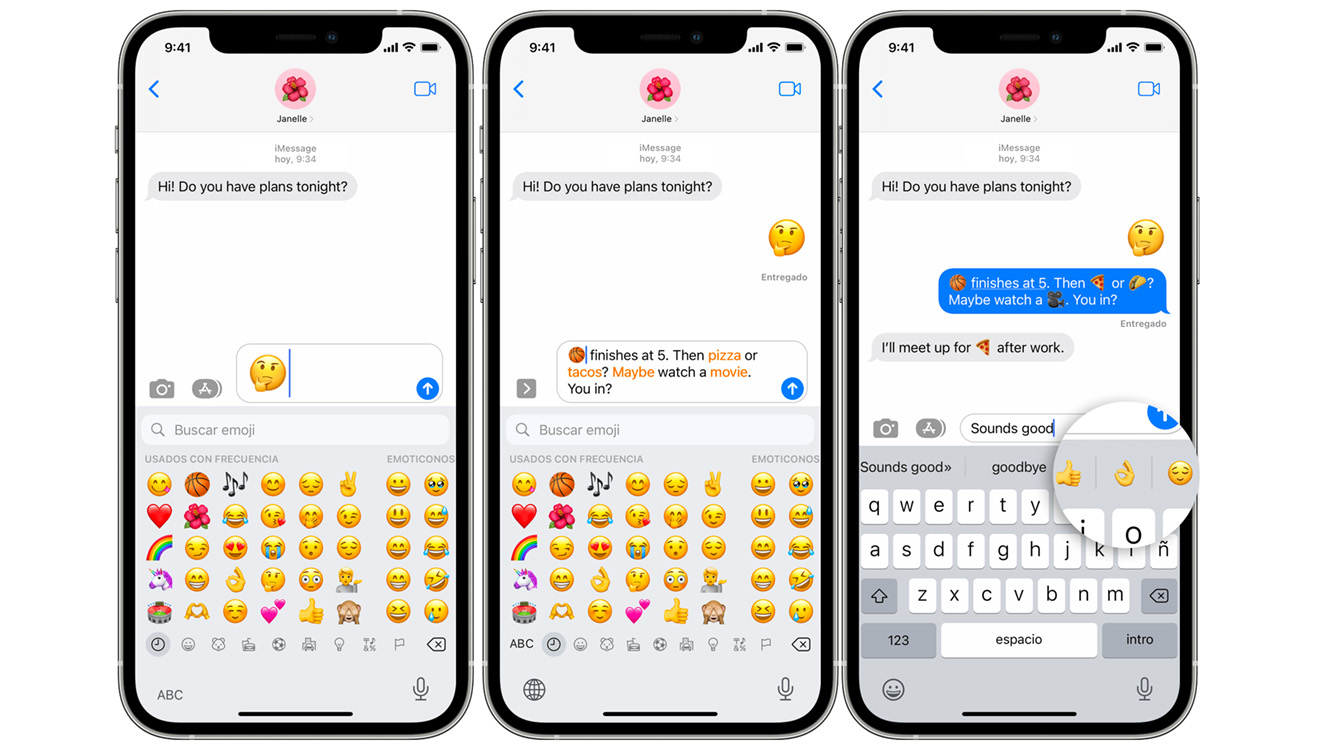
Además, en la app Mensajes es posible sustituir palabras por emojis. Para ello, tras haber redactado un nuevo mensaje tocaremos el botón de emoji o el globo del teclado y la app nos mostrará palabras en color naranja; si pulsamos en ellas serán sustituidas por el emoji correspondiente.
Además, si usamos el texto predictivo veremos que al teclear van apareciendo sugerencias de palabras y frases, pero también de emojis que se pueden elegir en su lugar.
Igualmente, es posible utilizar emojis y stickers en lugar de texto para expresarnos en nuestros mensajes y documentos y “darle vida a las palabras”. Para reemplazar texto con emojis los pasos son los siguientes:
- Pulsamos en un campo de texto y luego en el icono del emoji sonriente o el globo para cambiar al teclado de emojis.
- Deslizamos a derecha o izquierda para explorar los emojis (o pulsamos en uno de los símbolos bajo el teclado para ver cada categoría).
- Pinchamos en un emoji para agregarlo al campo de texto.
- Pulsamos en ABC para volver al teclado original.
Emojis personalizados y stickers
Otra posibilidades para hacer con los emoticonos es crear emojis personalizados, algo que ya os mostramos cómo hacer hace tiempo pero que os recordamos a continuación:
- Abrimos Mensajes y pulsamos el icono Redactar (una libreta con un lápiz) para escribir un mensaje nuevo (o vamos a una conversación ya existente).
- Pulsamos el botón de Memojis (una cara entre corchetes) y, a continuación, deslizamos el dedo hacia la derecha y damos al botón Nuevo Memoji.
- Será el momento de personalizar las características del Memoji con las distintas opciones que tenemos: tono de piel, peinado, ojos…
- Cuando lo tengamos, pulsamos en OK y nuestro memoji estará listo.
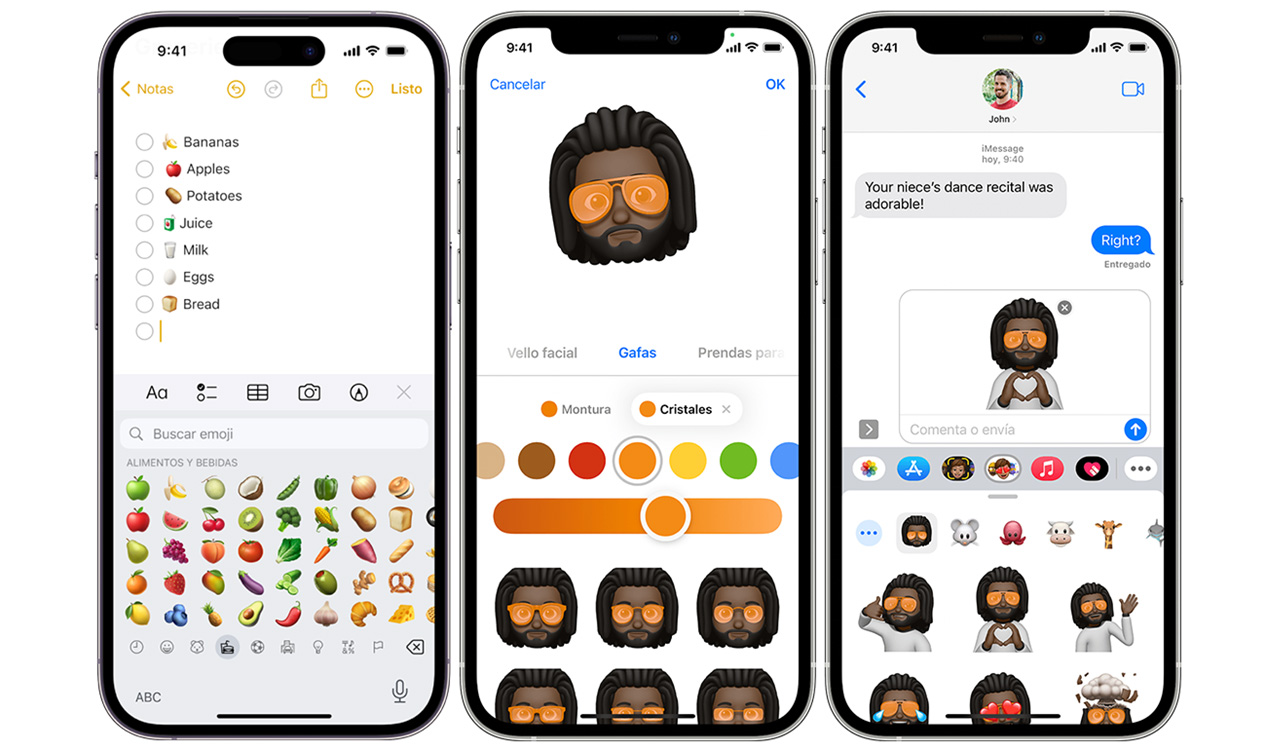
Estos memojis que hagamos se convertirán automáticamente en paquetes de stickers que permanecerán en el teclado y podremos usar en las aplicaciones Mensajes, Mail y algunas de otros fabricantes. Para crear un sticker de Memoji los pasos son:
- Creamos un memoji personalizado según el paso anterior.
- Abrimos el teclado y pulsamos el botón de stickers de Memoji (con tres caras, la del centro más grande).
- Seleccionamos el sticker que queramos enviar.
- Finalmente pulsamos el botón Enviar.
Los stickers, ya sean los creados por nosotros a partir de memojis o los paquetes de stickers que descarguemos desde la App Store, nos ofrecen la posibilidad de decorar nuestros mensajes y documentos de la siguiente forma:
- Pulsamos un campo de texto y luego el icono del emoji sonriente o el globo para cambiar al teclado de emojis.
- Pinchamos el icono con forma de pegatina para ver los stickers disponibles.
- Los usados recientemente saldrán en la sección Más frecuentes del teclado de emojis.
- Tocamos en un sticker para agregarlo a nuestro mensaje o documento.
- También podemos arrastrar un sticker desde el teclado de emojis o el menú de stickers hacia el documento.
Finalmente, antes de pasar al listado de emojis más populares os recordamos que, además de mantener presionada una selección, ya sea una palabra, una frase o un emoji, y luego elegir entre Cortar, Copiar o Pegar, también hay una forma especial de hacerlo en los iPhone. Se trata de los denominados gestos de texto y los pasos a seguir son:
- Copiar: pulsar con tres dedos juntos cerrados.
- Cortar: pulsar dos veces con tres dedos juntos cerrados.
- Pegar: pulsar con tres dedos juntos abiertos.
Es importante tener en cuenta que para cortar, copiar y pegar el contenido el gesto debe hacerse de forma rápida (en el siguiente vídeo podrás ver cómo es).
Los emojis más utilizados

Pasamos ya a lo prometido: la lista de emojis más populares para que los puedas copiar y pegar en tu iPhone si así lo necesitas. Sin más preámbulos, aquí tienes los más utilizados en 2023:
- 😂 Cara con Lágrimas de Alegría
- 🤣 Rodando por el suelo riendo
- ❤️Corazón Rojo
- 🙏 Manos juntas
- 😭 Cara de llanto fuerte
- 😍 Cara sonriente con ojos de corazón
- ✨ Destellos
- 🔥 Fuego
- 😊 Cara sonriente con ojos sonrientes
- 🥰 Cara Sonriente con Corazones
Además, la emojipedia ha compartido también cuáles son los emojis más utilizados en sus diez años de historia a través del siguiente gráfico animado:
Como veis, el emoji 😂, una cara con lágrimas de alegría, es sin duda el más popular del mundo y viene siéndolo desde hace mucho. Sólo fue desbancado entre 2020 y 2021 por 😭, la cara que llora amargamente (imaginamos que por culpa de la pandemia), pero afortunadamente ya vuelve a reinar.
En cualquier caso, está claro que los emojis son insustituibles y no parece que esto vaya a cambiar. Así que os animamos a seguir usándolos en vuestros iPhone (o donde sea) y esperamos que nuestros consejos para copiar y pegar emojis y demás os resulten muy útiles.
Imágenes | Fotos de Apple, vectonauta, ibrandifi y rawpixel